excel表格中输入数字变成日期怎么办 EXCEL中输入数字变成日期的原因
更新时间:2023-10-02 16:02:33作者:xtyang
excel表格中输入数字变成日期怎么办,在日常工作和生活中,我们经常会遇到需要将数字转换成日期的情况,而Excel作为一款功能强大的电子表格软件,为我们提供了便捷的方法来实现这一需求,有时候我们会发现,在输入数字后,Excel竟然自动将其转换成了日期格式,这让我们感到困惑。为什么Excel会将数字转换成日期呢?这背后到底隐藏着怎样的原因呢?让我们一起来探究一下。
方法如下:
1.这里演示一下,输入1-1-13,点击回车。
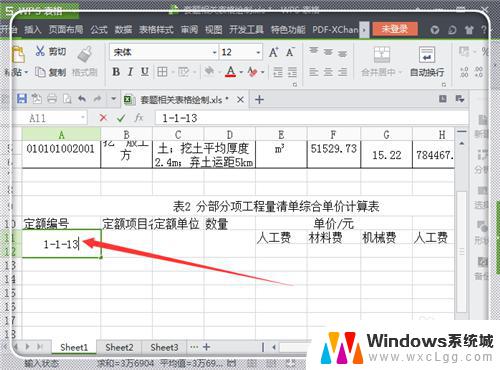
2.回车之后发现变成了日期。
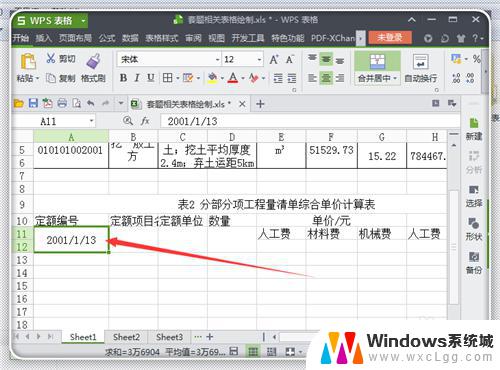
3.解决如下:选中这个单元格,如果是有很多要解决的。就都选中这些需要改变的单元格,还没输入数字的也可以选中,到时候输入数字就不会变了。点击右键,点击“设置单元格格式”。
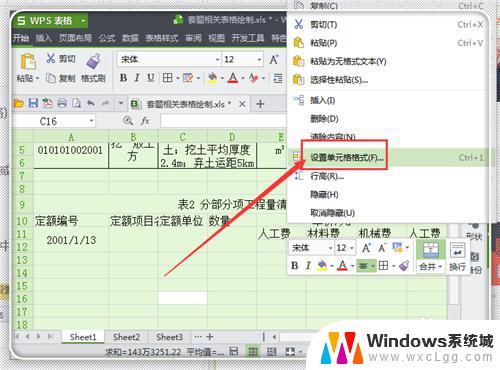
4.点击“数字”。
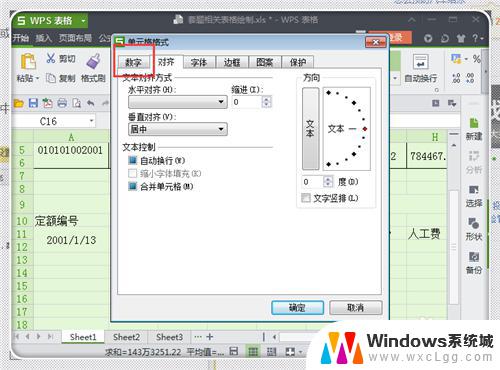
5.在其选项中找到“文字”选中,点击“确定”。
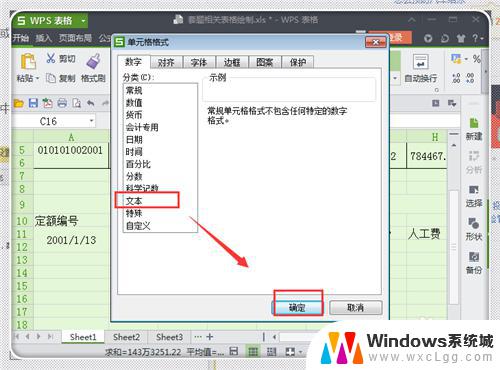
6.这时候返回来,看到日期变成数字了,但是不正确,重新输入即可。
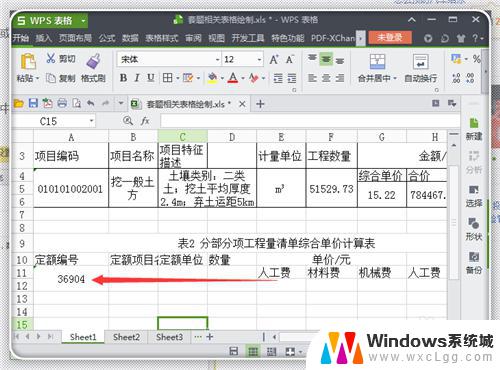
7.重新输入1-1-13,点击回车键,发现,没有变成日期了。输入1-1-15,也是一样的。
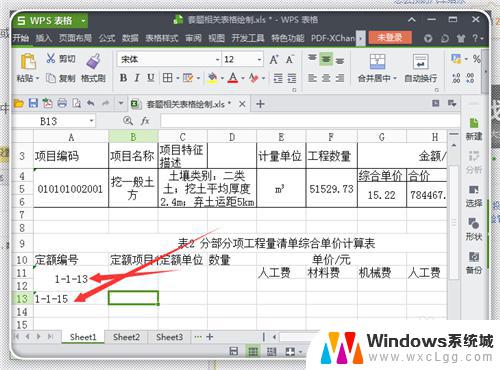
以上是关于Excel表格中输入数字后自动变成日期的解决方法,如果你遇到了这种情况,可以根据本文介绍的方法来解决。希望这篇文章能对大家有所帮助!
excel表格中输入数字变成日期怎么办 EXCEL中输入数字变成日期的原因相关教程
-
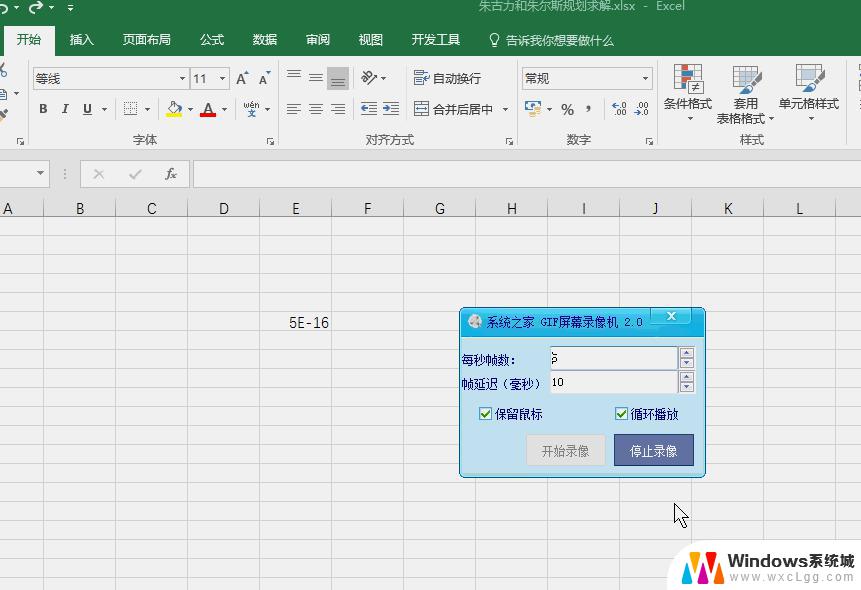 excel表格输入一串数字变成e+怎么办 Excel中输入数字后变成E怎么回事
excel表格输入一串数字变成e+怎么办 Excel中输入数字后变成E怎么回事2024-04-06
-
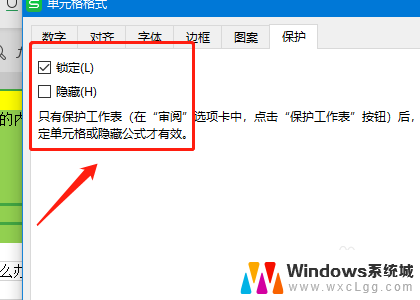 表格中无法输入数字怎么回事? excel无法输入内容怎么办
表格中无法输入数字怎么回事? excel无法输入内容怎么办2023-11-19
-
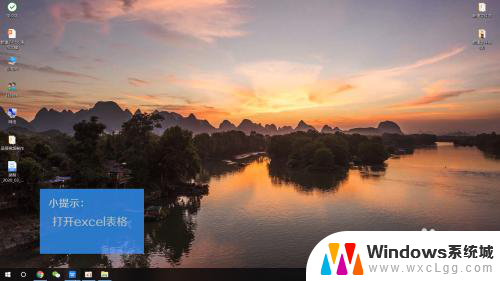 excel更改数字格式 Excel表格中如何改变数字显示格式
excel更改数字格式 Excel表格中如何改变数字显示格式2024-07-06
-
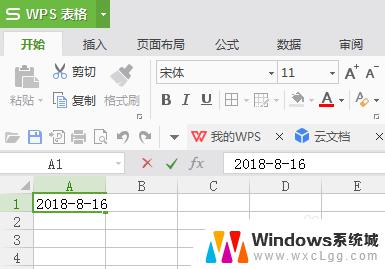 输入当前日期快捷键ctrl加什么 Excel日期和时间格式设置
输入当前日期快捷键ctrl加什么 Excel日期和时间格式设置2023-10-22
-
 笔记本键盘变成数字键怎么调回来 笔记本电脑键盘输入字母变成数字怎么改回来
笔记本键盘变成数字键怎么调回来 笔记本电脑键盘输入字母变成数字怎么改回来2023-10-21
-
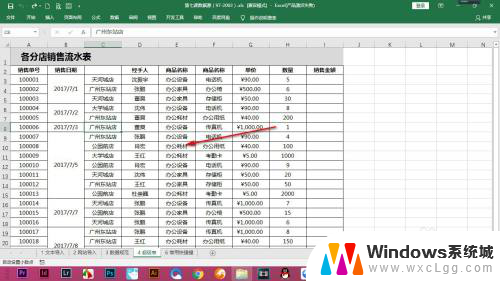 excel怎么变成表格 Excel数据转化为表格方法
excel怎么变成表格 Excel数据转化为表格方法2024-07-02
- wps日期的格式怎么改了 怎么改成原来的中文格式 wps日期格式调整为原来的中文样式
- 日期自动变化公式怎么设置 Excel日期自动更新设置教程
- wps如何输入数字得出乘积 如何在wps中输入数字并得出乘积
- word怎么改成excel表格 如何将word文档中的表格转换为Excel表格
- 笔记本开机闪屏是什么原因,怎么解决 笔记本电脑频繁闪屏怎么办
- 固态硬盘装进去电脑没有显示怎么办 电脑新增固态硬盘无法显示怎么办
- word如何加批注 Word如何插入批注
- 怎么让word显示两页并排 Word文档同屏显示两页
- switch手柄对应键盘键位 手柄按键对应键盘键位图
- 苹果平板怎么变成电脑模式 iPad如何切换至电脑模式
电脑教程推荐
- 1 固态硬盘装进去电脑没有显示怎么办 电脑新增固态硬盘无法显示怎么办
- 2 switch手柄对应键盘键位 手柄按键对应键盘键位图
- 3 微信图片怎么发原图 微信发图片怎样选择原图
- 4 微信拉黑对方怎么拉回来 怎么解除微信拉黑
- 5 笔记本键盘数字打不出 笔记本电脑数字键无法使用的解决方法
- 6 天正打开时怎么切换cad版本 天正CAD默认运行的CAD版本如何更改
- 7 家庭wifi密码忘记了怎么找回来 家里wifi密码忘了怎么办
- 8 怎么关闭edge浏览器的广告 Edge浏览器拦截弹窗和广告的步骤
- 9 windows未激活怎么弄 windows系统未激活怎么解决
- 10 文件夹顺序如何自己设置 电脑文件夹自定义排序方法